mstsc远程桌面
1143
0
2022-12-20
2022-12-20
Hey、小怪兽
- • 有的时候会买台Windows服务器挂群机器人啥的,这个时候就可以用mstsc远程桌面了
- • 这里以华为云为例(阿里云和腾讯云的新人优惠服务器都买过了),教程的配置:1台华为云服务器,我自己的win10电脑
- • 前往控制台,有个操作选项,刚买的服务器都需要重置一下密码:

- • 输入新密码和二次确认后,将自动重启勾上
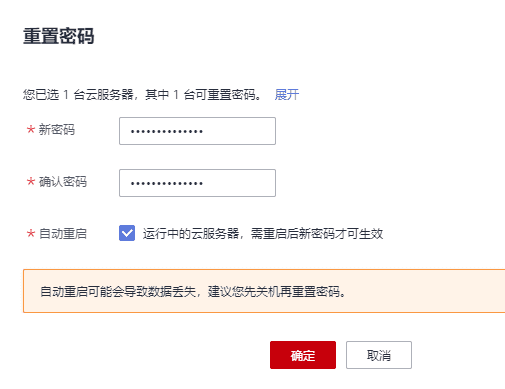
- • 等待重启完毕后,在自己的电脑按win+R,输入mstsc
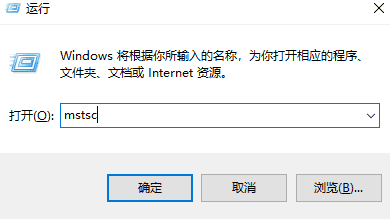
- • 点击确定后就会出现远程桌面连接的窗口
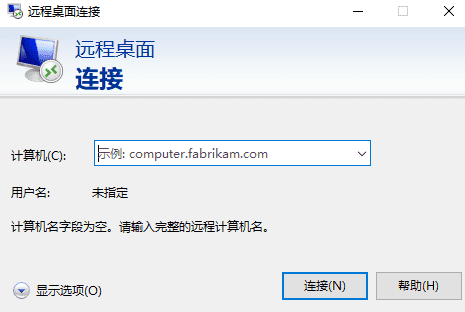
- • 点击“显示选项”

- • 这里咱先不填,点击“本地资源”页签下面的“详细信息”
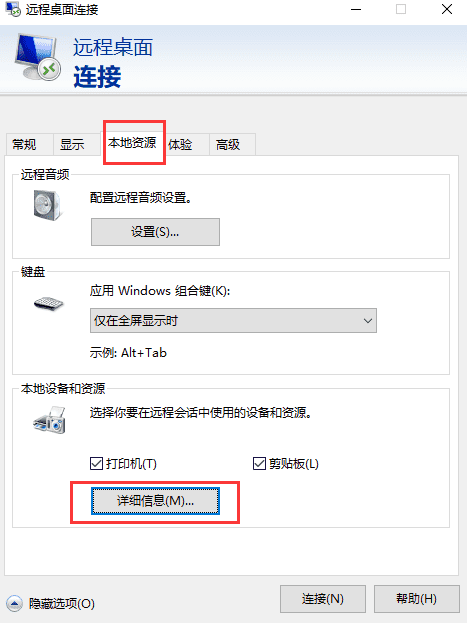
- • 先把“驱动器”下的磁盘都勾选了,这样的话,我的远程桌面也可以用我本地的磁盘,用来传输文件啥的就很方便
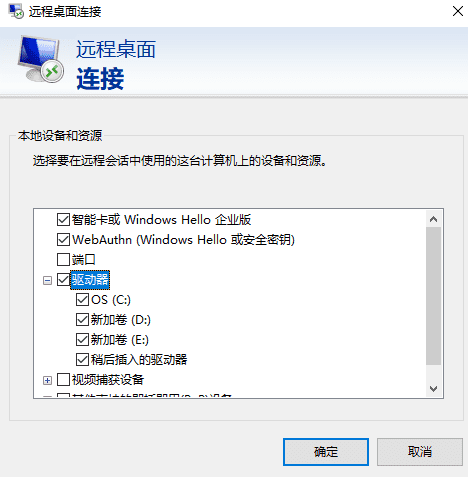
- • 再回到刚才那个登录页面
- • 输入弹性公网ip地址(在华为云服务器列表有写,注意不是私有的ip地址)
- • 用户名填写Administrator,这是默认的用户名,注意别写错了
- • 接着确定后就会看到这样一个黑框,填写的是刚才重置密码的密码
-

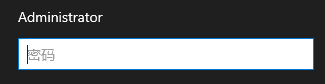
- • 密码正确后就会弹出什么证书的弹窗,点击确定就好了
-
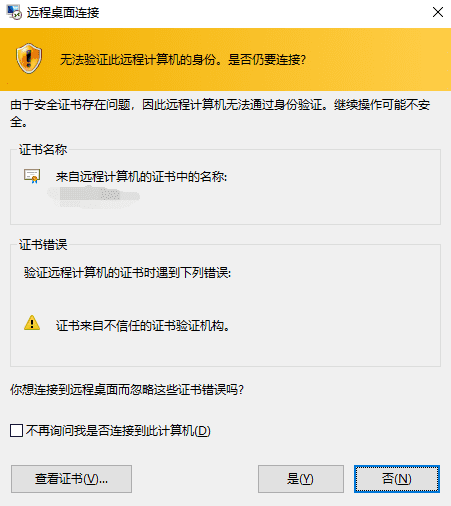
- • 顺利来到远程桌面了,注意桌面可能只有一个回收站,可以右键选择“个性化”,选择“主题”,“桌面图标设置”,把“计算机”勾上点击确定就有“我的电脑”了
-
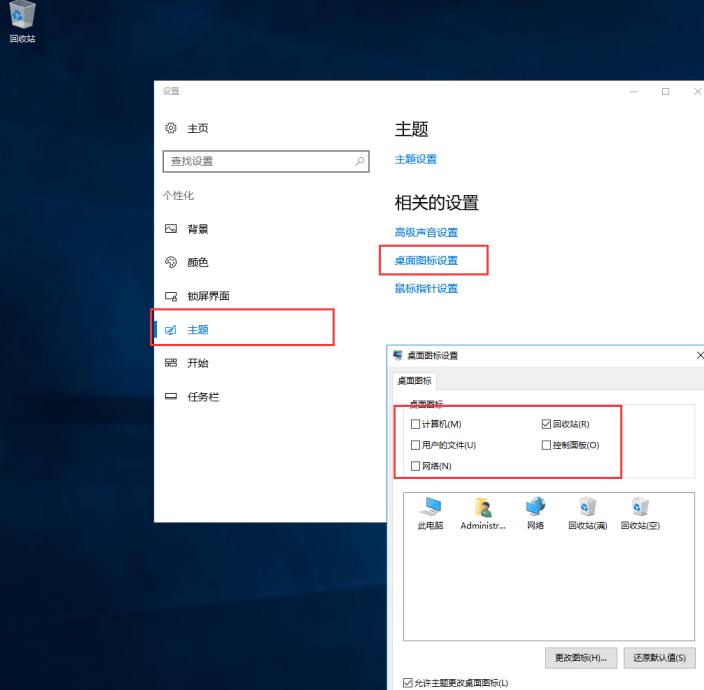
- • 点击“我的电脑”,这些绿绿的磁盘就是刚才设置的可以直接访问我电脑的磁盘,要文件的话直接拖出来
-
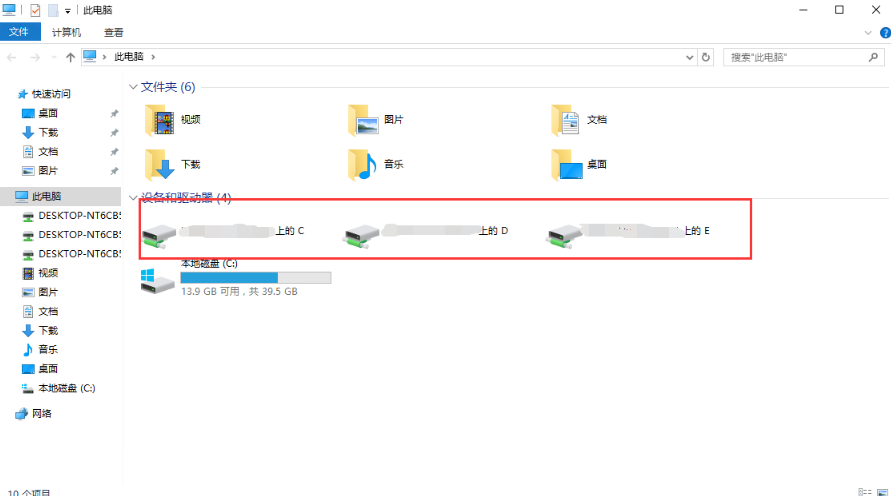
Message Board